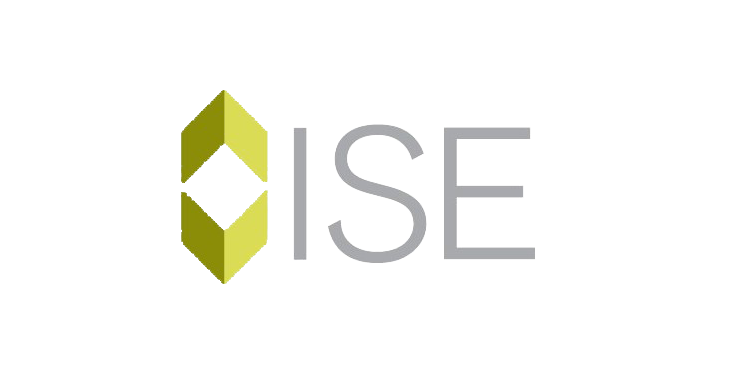کسانی که قصد کار با FPGA ها را داشته باشند حتما با نام این نرم افزار آشنا هستند. نرم افزار Xilinx ISE یکی از قدرتمند ترین نرم افزار ها برای کار با انواع FPGA ها و FPAA های شرکت Xilinx می باشد. خود این شرکت نیز پیشرو در ساخت قطعات الکترونیکی از قبیل FPGA ها و خانواده آن مانند CPLD و Vortex و ... است. در این نرم افزار به زبان هایی مانند Verilog ، VHDL و حتی به صورت بلاکی برنامه خواهید نوشت و مدارهای خود از قبیل CPU ها ، تایمرها ، شمارنده ها ، میکروکنترلرها ، و حتی مدارهای آنالوگ مانند DSP ها را بدون هیچ گونه لحیم کاری و تنها با برنامه نویسی و پروگرام کردن آن بر روی آی سی های این شرکت طراحی خواهید کرد. در ادامه به راهنمای نصب آخرین نسخه ارائه شده از ISE می پردازیم که توسط گروه نرم افزاری جی بی بهینه شده و قابلیت نصب و کار بدون مشکل بر روی ویندوزهای ۷ و ۱۰ را دارد.
لطفاً پیش از نصب نرم افزار نکات زیر را رعایت فرمایید:
- ابتدا ارتباط خود را با اینترنت قطع نمایید.
- آنتی ویروس و فایروال خود را تا پایان مراحل نصب غیر فعال نمایید.
- پیش نیاز Visual C++ Runtime باید بر روی سیستم شما نصب باشد.
- به هیچ عنوان محل نصب نرم افزار را تغییر ندهید.
راهنمای نصب نرم افزار ISE 14.7 - آی اس ای ۱۴.۷:
- از پوشه JB-TEAM! فایل JB-License.exe را نصب کنید.
- از پوشه نصب نرم افزار ISE 14.7 فایل Setup.exe را اجرا کنید سپس در پنجره باز شده بر روی Install کلیک کنید.
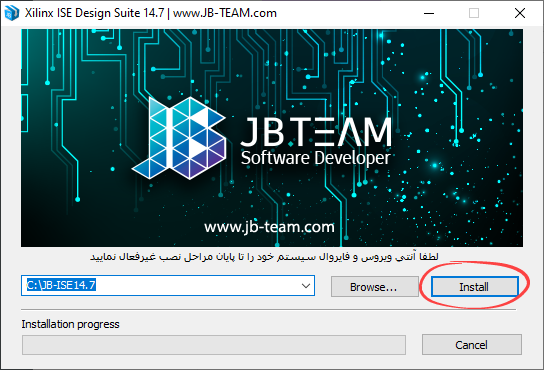
- در هنگام مشاهده پیغام زیر دی وی دی دوم را درون دستگاه قرار داده سپس بر روی کلید OK کلیک نمایید.

- در پنجره خوش آمدگویی برروی کلید Next کلیک کنید.
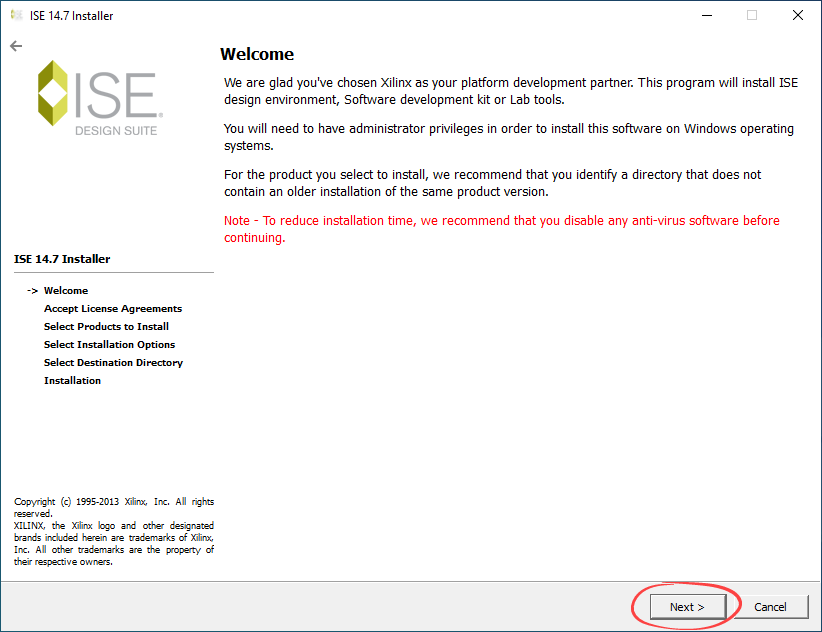
- در پنجره Accept License Agreement ابتدا بر روی گزینه I accept and agree to the terms and conditions above کلیک کرده سپس بر روی کلید Next کلیک نمایید.
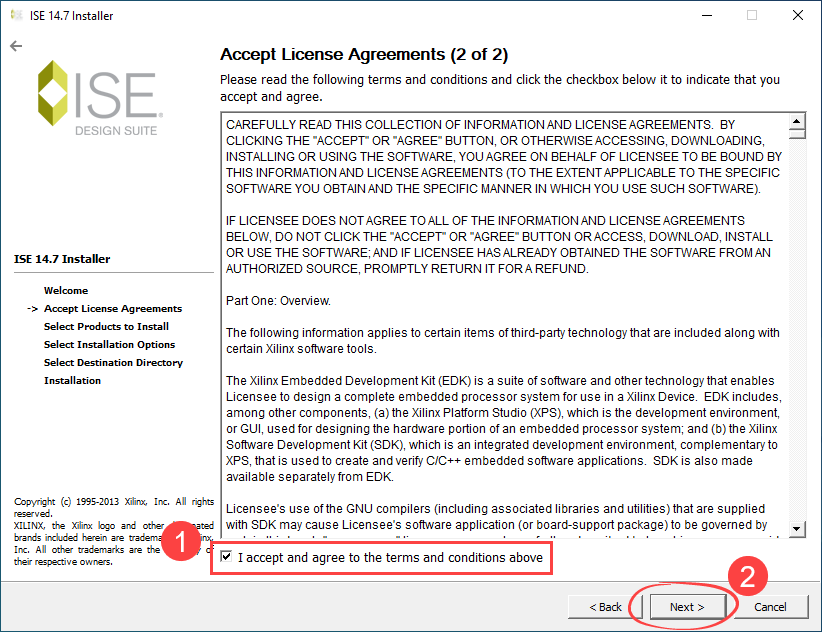
- در پنجره Select Products to Install بر روی کلید Next کلیک نمایید.
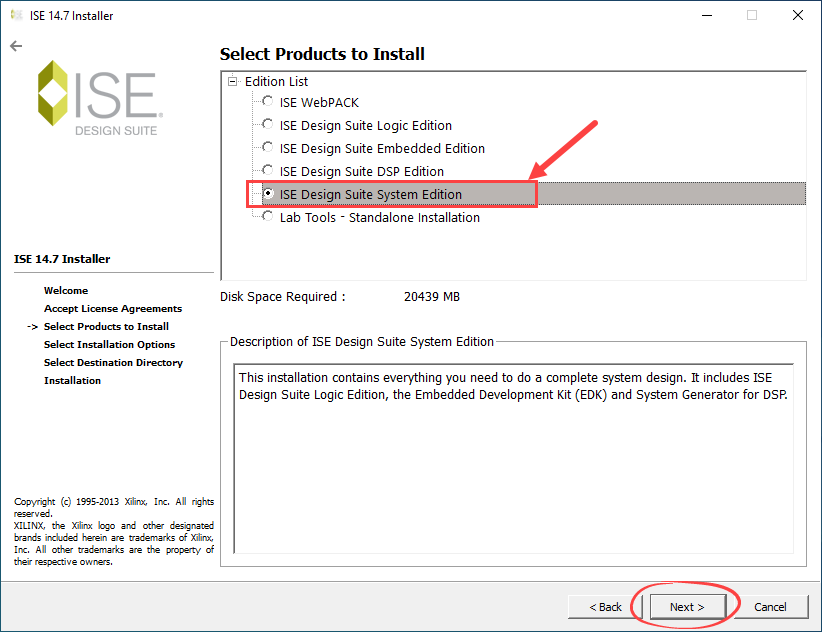
- در پنجره Select Installation Options تیک گزینه Enable WebTalk to send software… را برداشته سپس بر روی کلید Next کلیک کنید.
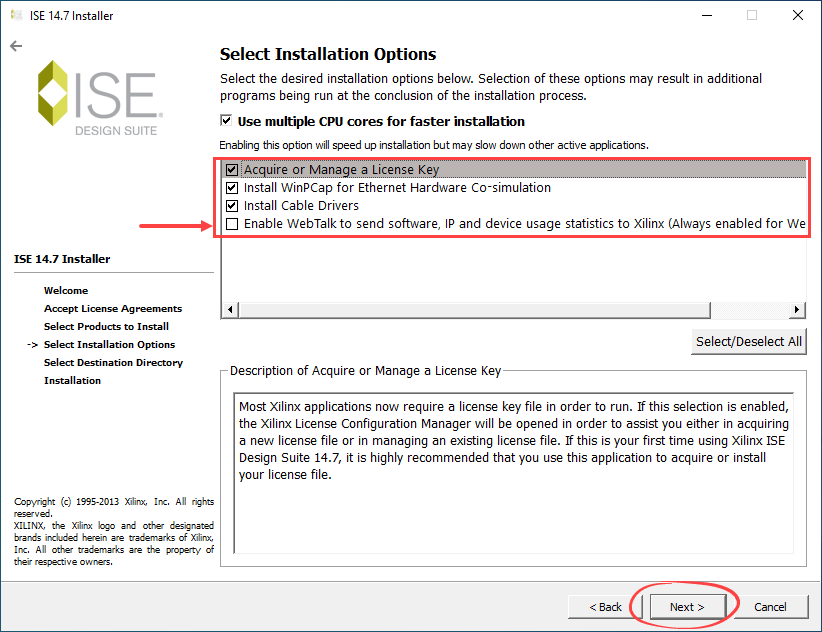
- در پنجره Select Destination Directory بر روی کلید Next کلیک نمایید. (تغییری در تنظیمات ایجاد نکنید)
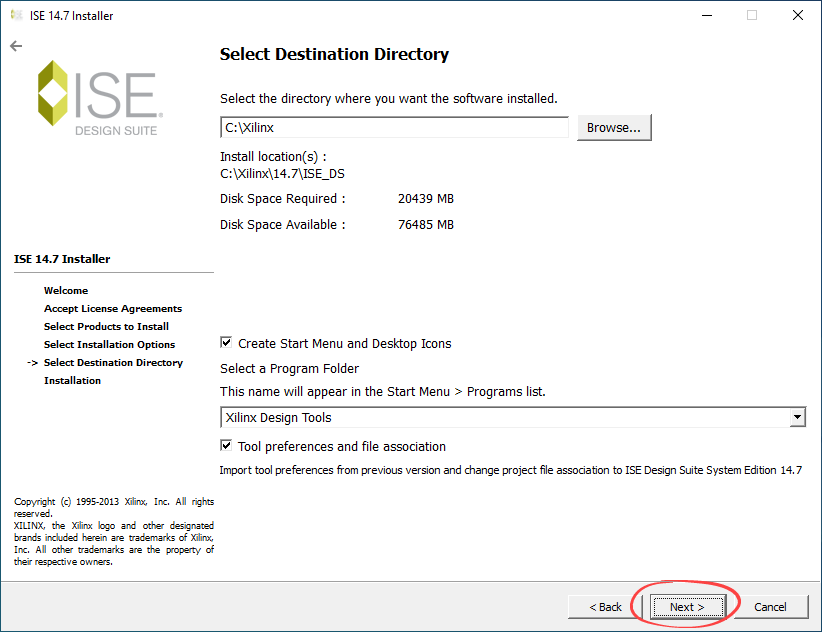
- در پنجره Installation بر روی کلید Install کلیک نمایید.
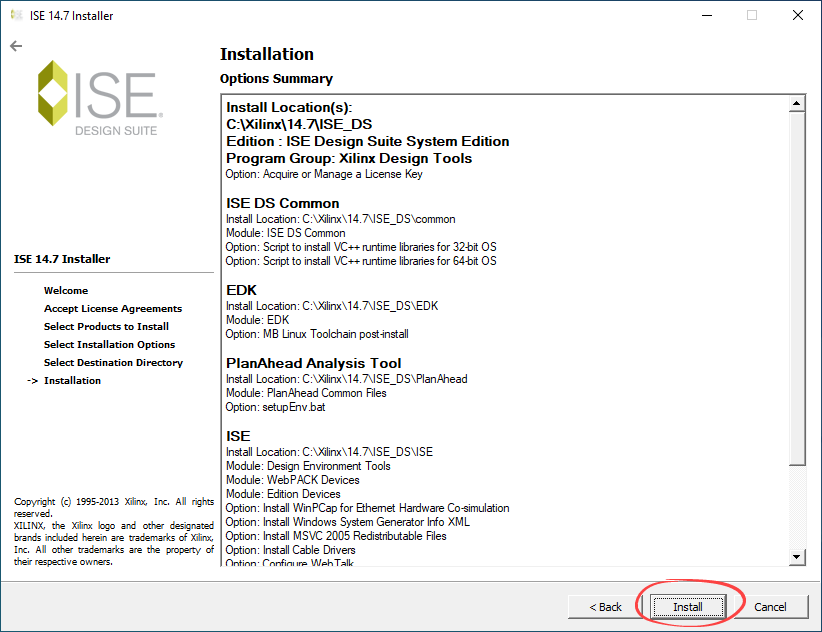
- در پنجره نمایش داده شده بر روی کلید Next کلیک کنید.
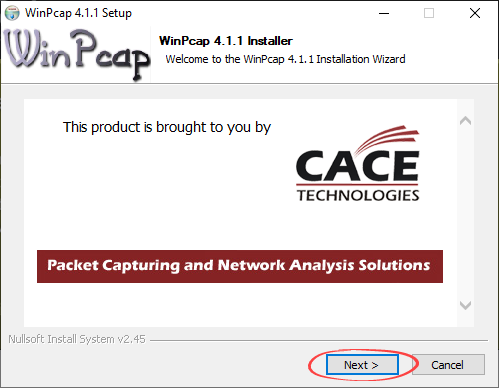
- در پنجره خوش آمدگویی WinPcap بر روی کلید Next کلیک کنید.
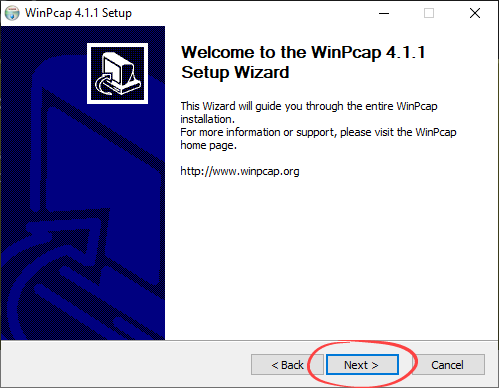
- در پنجره License Agreement بر روی کلید I Agree کلیک کنید.
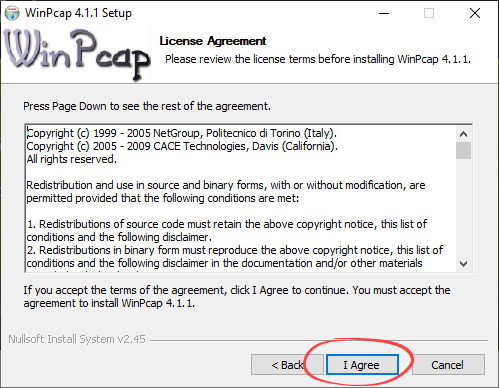
- در پنجره Installation options بر روی کلیدInstall کلیک کنید.
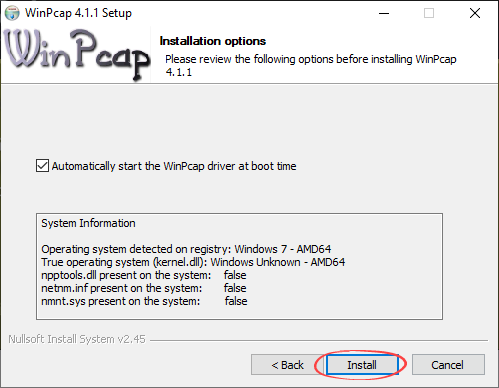
- در انتها بر روی Finish کلیک نمایید.
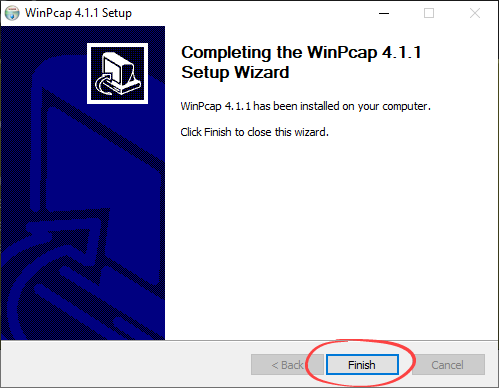
- با مشاهده پیغام Cable Driver Installer بر روی کلید OK کلیک کنید.
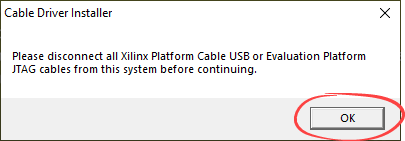
- با مشاهده پیغام ?Would you like to install this device software بر روی کلید Install کلیک کنید.
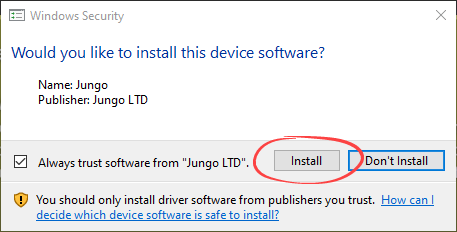
- با مشاهده پیغام ?Would you like to install this device software بر روی کلید Install کلیک کنید.
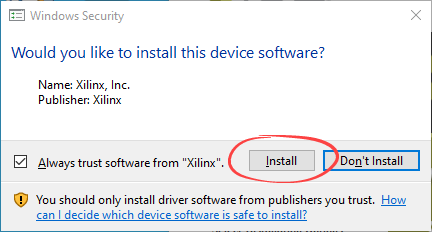
- با مشاهده پیغام Select a MATLAB installation for System Generator بر روی کلید OK کلیک کنید.
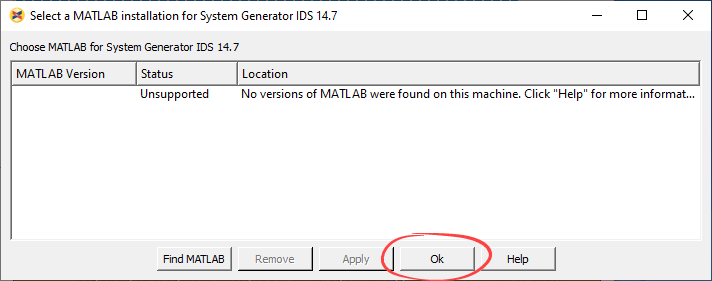
- در این قسمت منتظر بمانید تا پنجره License Configuration Manager نشان داده شود و قبل از نمایش آن بر روی Finish کلیک نکنید.با مشاهده صفحه License Configuration Manager بر روی تب Manage License کلیک کنید.
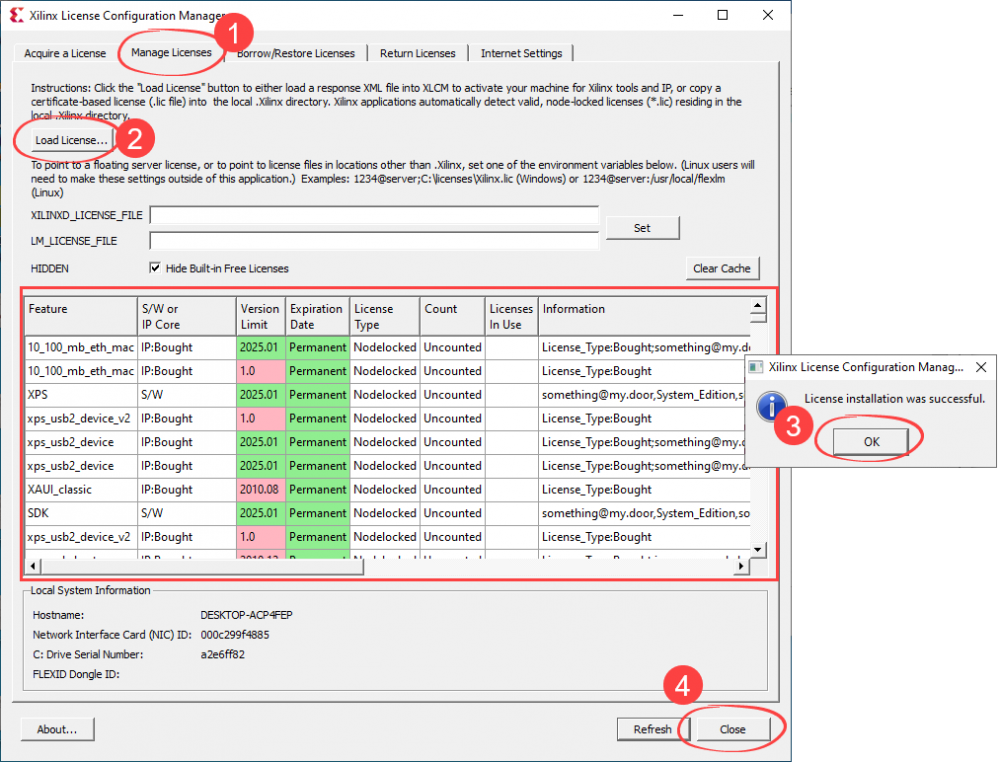
- سپس بر روی کلید Load License… کلیک کرده و از آدرس زیر فایل xilinx_ise.lic را انتخاب کنید سپس با مشاهده پیغام License installation was successful بر روی کلید OK کلیک نمایید. در انتها بر روی Close کلیک کنید.
C:\jb-ise
- در انتها بر روی Finish کلیک کنید.
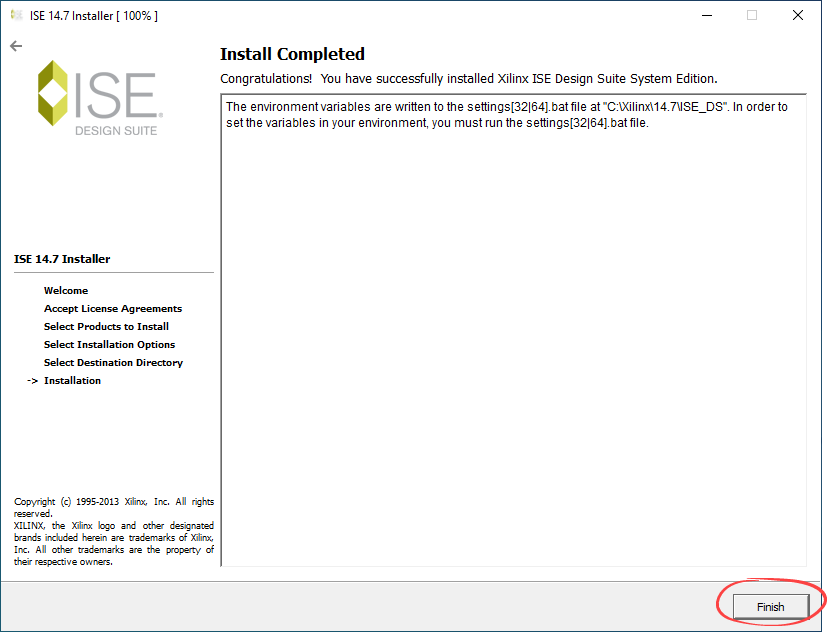
توجه داشته باشید که هیچ وقت نرم افزار را به صورت آنلاین رجیستر و یا اجرا نکنید.
- برای ارسال دیدگاه وارد شوید یا ثبت نام کنید .